在 Ubuntu 的桌面环境中安装中文输入法非常简单。在这篇教程中,我将演示如何在 Ubuntu 系统上安装基于 fcitx 框架的谷歌拼音输入法。
注:谷歌拼音输入法有基于 ibus 框架的,也有基于 fcitx 框架的。鉴于 ibus 框架的谷歌拼音输入法已经不更新了,我们就只介绍基于 fcitx 框架的。
软件环境
OS:Ubuntu 16.04.1 LTS (Xenial Xerus) + Gnome Desktop 界面显示语言:英文
SW:im-config,Google Pinyin (Fcitx)
安装/设置步骤
第 1 步:安装中文语言包
从 System Settings 中,选择:Language Support。点击:Install / Remove Languages… ,安装 Chinese (simplified)。
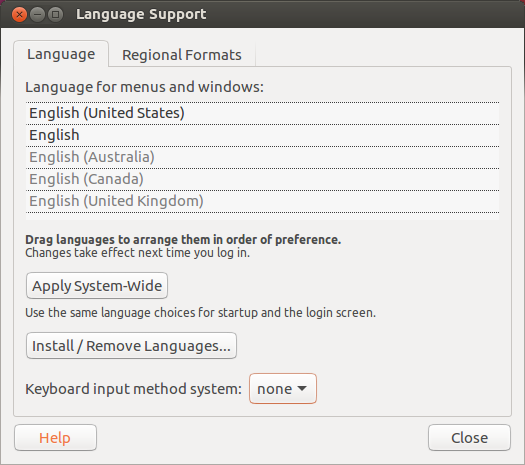
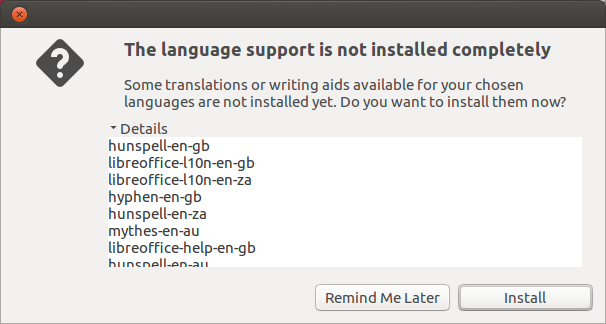
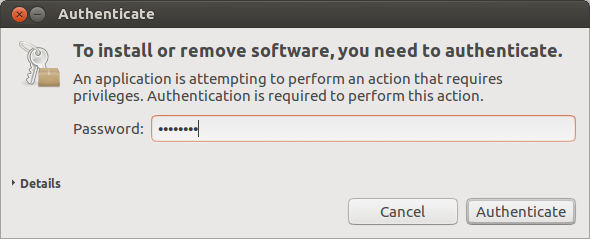
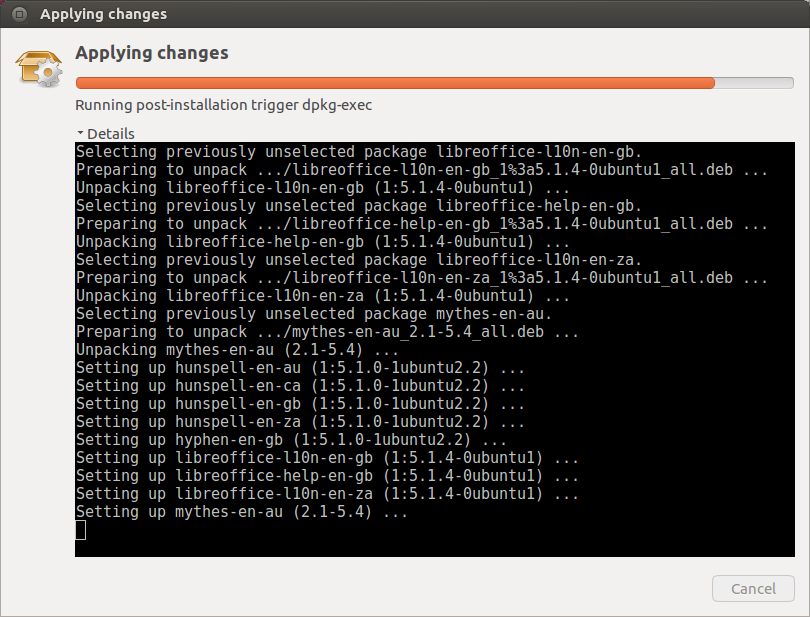
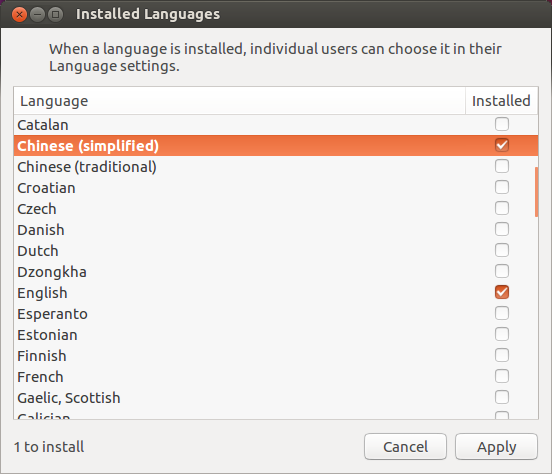
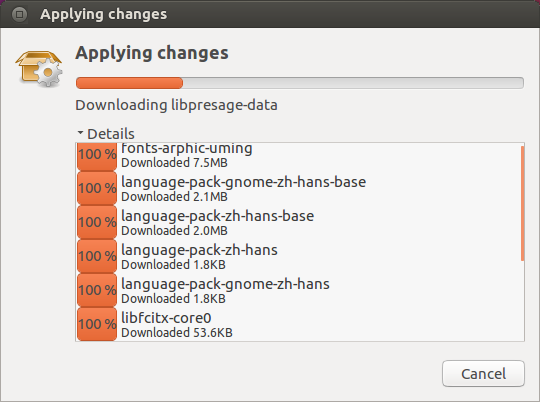
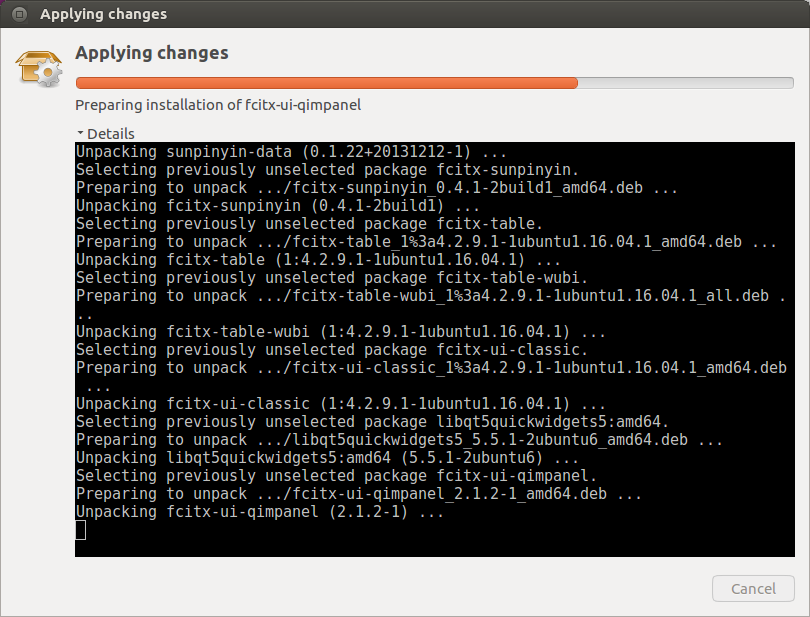
第 2 步:安装输入法
执行以下命令:
sudo apt-get update
sudo apt-get install fcitx fcitx-googlepinyin im-config
im-config
在 im-config 界面中,将 fcitx 设为默认的输入法框架:
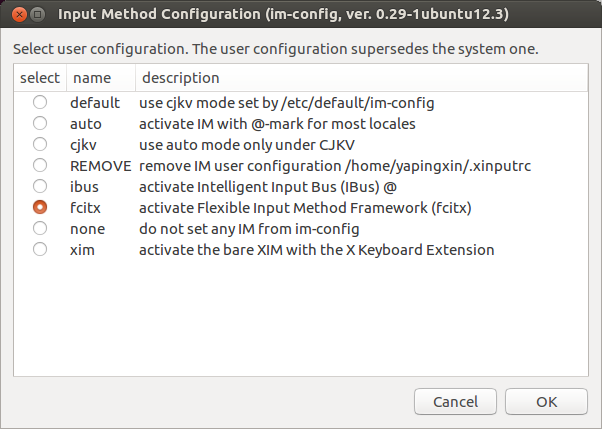
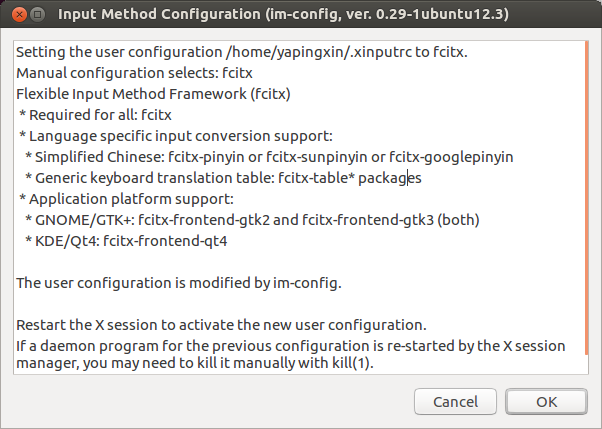
然后重启系统。你会发现,桌面的右上角出现了 fcitx 的图标(就是那个小企鹅)。
第 3 步:设置输入法
从 System Settings 中,选择:Text Entry | Input Sources,进入输入法设置(Input Method Configuration)。点左下角的“+”号,增加谷歌输入法:
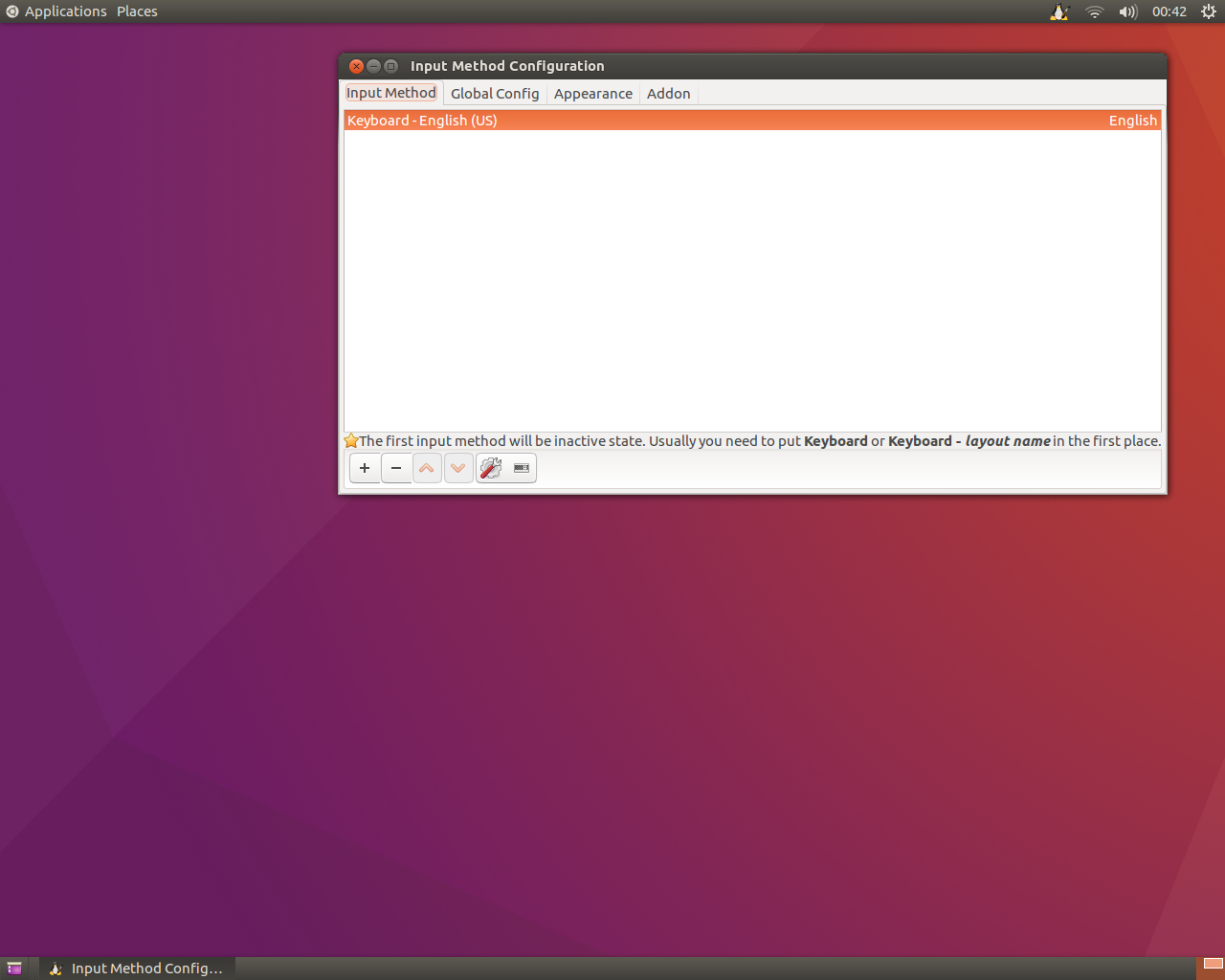
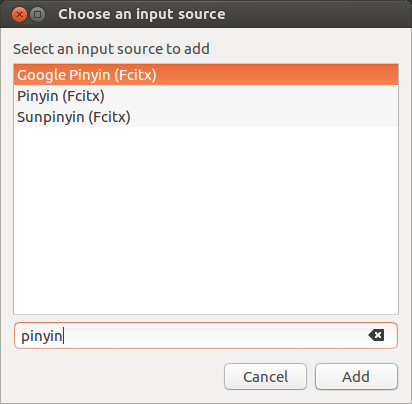

你还可以继续设置切换输入法的热键,或者用默认的快捷键(
安装和设置结束。